在上一课中,我们学习了如何在Excel中隐藏和显示工作表,但是如果我们只想隐藏工作表中的一些数据,如一些行或列,我们应该怎么办?王琦老师将为每个人回答这个问题。首先,必须说明的是,在Excel中隐藏行和列的方法几乎是相同的。在本课中,我们以隐藏行为为例。
好吧,让我们言归正传。下表是我们所拥有的,我们今天的工作是隐藏第三行。
更多 《汪琪玩Excel》 教程请点击
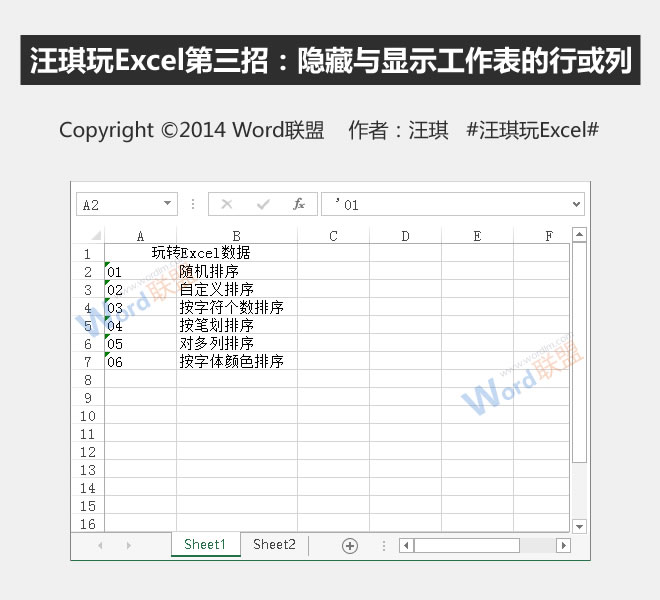
隐藏行
1.拖动鼠标选择要隐藏的行的行号(一行或多行),切换到“开始”选项卡的“单元格”组,然后从“格式”下拉菜单中选择“隐藏行”和“取消隐藏”。
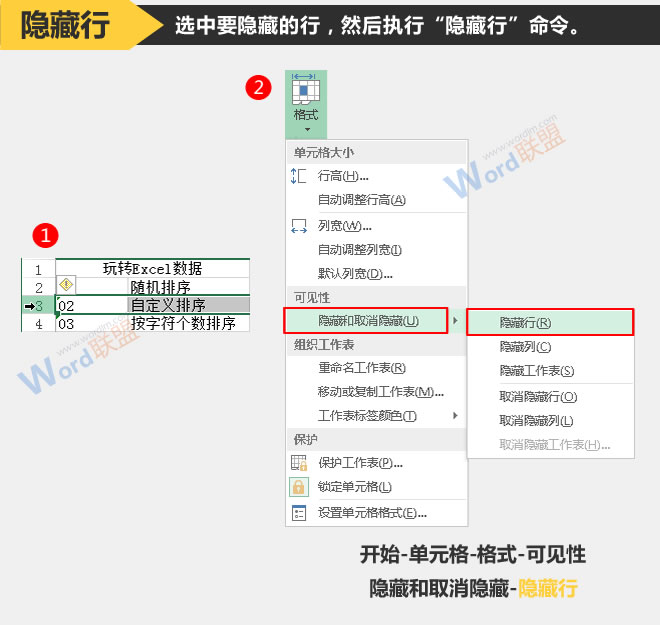
2.现在,第三行被隐藏,效果如下。但是如果我们想显示隐藏的线条,我们应该怎么做?请看下面!
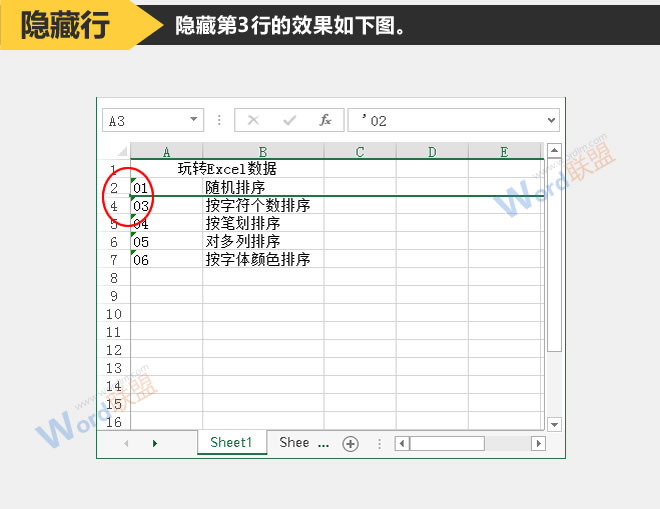
显示行
1.拖动鼠标选择包含要显示的行的上下行,然后在“开始”选项卡中找到“取消隐藏行”,并单击它。
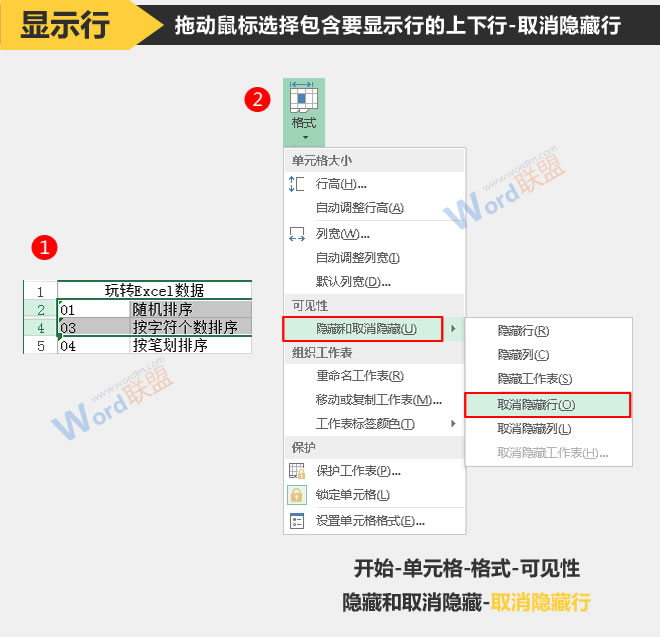
2.显示隐藏的第三行。是不是很神奇?
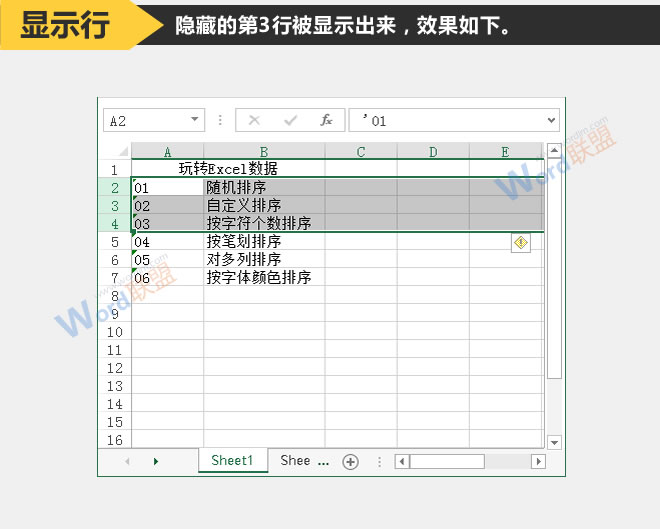
提示:除了以上两种方法,我们还有更简单的方法。有关详细步骤,请参见下图。
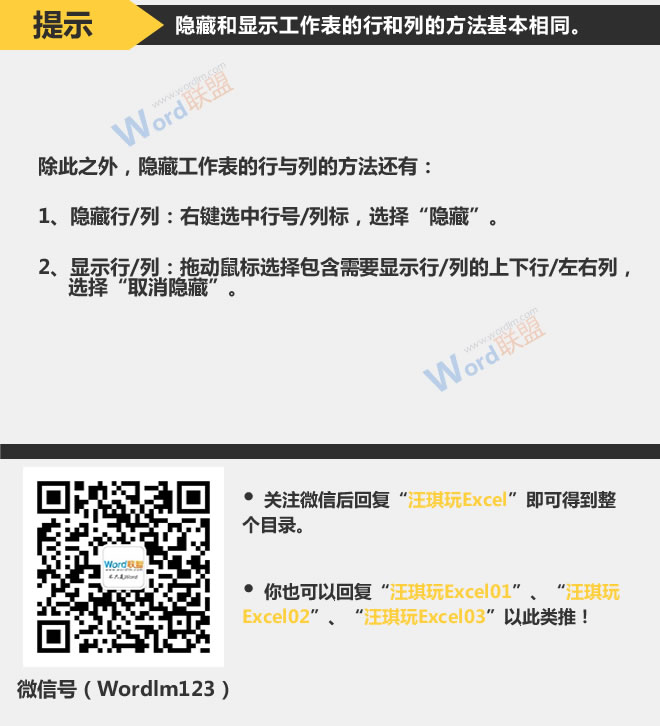
查看:《汪琪玩Excel》教程列表
 office办公软件入门基础教程
office办公软件入门基础教程
